
Ver fotografias com base nas pessoas que aparecem nelas
Da primeira vez que abre Fotografias, a aplicação faz uma análise da biblioteca para identificar as pessoas nas fotografias. Terminada a análise, pode abrir o álbum Pessoas, ver coleções de fotografias organizadas pelos rostos que nelas aparecem e atribuir nomes às pessoas encontradas. Ao importar novas fotografias para a biblioteca, a aplicação Fotografias analisa‑as e procura nelas as pessoas que tenha identificado. Se preferir, também as pode identificar manualmente.
Nota: se usar a Fototeca em iCloud, as pessoas identificadas nas suas fotografias são sincronizadas em todos os seus dispositivos.
Ver as pessoas identificadas na biblioteca
Na barra lateral, clique em Pessoas.
As pessoas que especificar como favoritas aparecem destacadas na parte superior da janela. Para marcar uma pessoa como favorita, clique em
 na fotografia. Também pode arrastar pessoas para dentro ou fora da zona de favoritos na parte superior.
na fotografia. Também pode arrastar pessoas para dentro ou fora da zona de favoritos na parte superior.Faça duplo clique num rosto para ver as fotografias dessa pessoa.
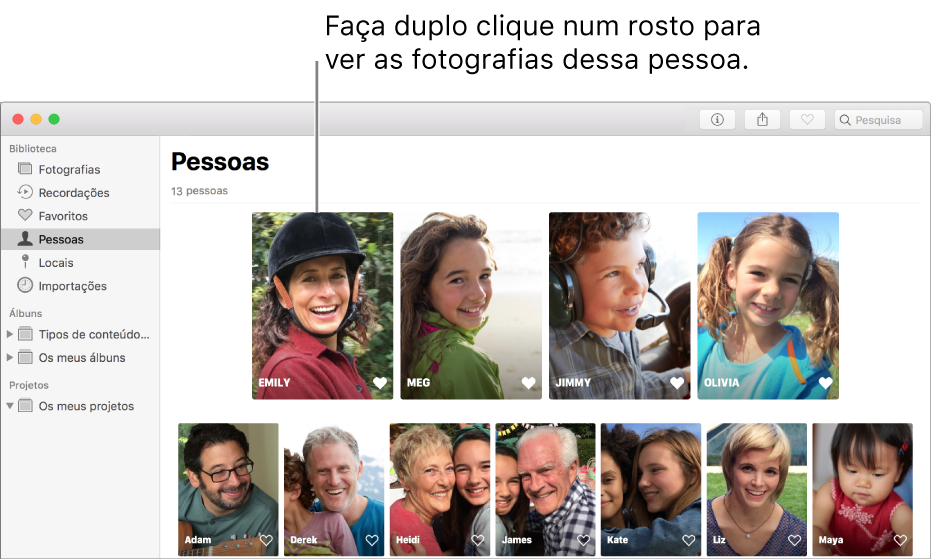
Proceda de uma das seguintes formas:
Ver as fotografias inteiras ou só os rostos: clique no botão Fotografias ou Rostos na barra de ferramentas.

Mostrar todas as fotografias de uma pessoa ou um resumo: clique em “Mostrar mais” ou “Mostrar resumo” na parte superior da área de fotografias.
Combinar fotografias da mesma pessoa: coloque o cursor sobre a fotografia da pessoa e clique em Nome. Comece a digitar o nome da pessoa e, depois, selecione o nome quando este aparecer no menu pop-up. Quando lhe for perguntado se as pessoas na imagem são a mesma, clique em Sim.
Alterar o nome atribuído às fotografias de uma pessoa: clique no nome por baixo da fotografia e digite outro nome, ou selecione um nome que apareça à medida que digita.
Remover uma pessoa mal identificada: prima Controlo enquanto clica na fotografia e selecione “[nome] não está nesta fotografia” ou “Não é [nome]”.
Editar uma fotografia de uma pessoa: faça duplo clique na fotografia que quer editar e depois clique no botão Editar.
Selecionar uma fotografia como “fotografia principal” para representar todas as fotografias de uma pessoa: prima Controlo enquanto clica numa fotografia e, em seguida, selecione “Usar como fotografia principal”.
Ver fotografias num mapa: desloque‑se para baixo até Locais e faça duplo clique na miniatura de uma fotografia para ver num mapa o local onde foi tirada.
Rever e confirmar outras fotografias onde aparece determinada pessoa: se a aplicação Fotografias tiver identificado outras fotografias de uma pessoa para serem revistas, surge uma mensagem na barra de ferramentas. Clique no botão Rever, para rever e confirmar as fotografias que são dessa pessoa, e depois clique em OK. Se não aparecer nenhuma mensagem, clique em “Confirmar mais fotografias” na parte inferior da janela. Quando for apresentado um rosto correspondente, clique em Sim, para confirmar a identidade da pessoa. Clique em OK quando terminar.
Especificar uma pessoa como favorita: desloque-se para a parte inferior e clique em “Adicionar aos favoritos”. Para inverter esta ação, clique em “Remover dos favoritos”.
Criar uma recordação a partir de fotografias de uma pessoa: desloque-se para a parte inferior e clique em “Adicionar a Recordações”.
Identificar pessoas na vista Pessoas
Na barra lateral, clique em Pessoas.
Clique no botão Nome na fotografia da pessoa que pretende identificar, digite um nome e prima Return (ou selecione um nome que apareça à medida que digita).
O nome é atribuído a todas as fotografias do grupo.
Combinar as fotografias de uma pessoa num grupo
A aplicação Fotografias identifica as pessoas de fotografias novas e adiciona‑as às fotografias das pessoas que tenha identificado. Se encontrar vários grupos de fotografias da mesma pessoa, pode combiná‑los num só grupo.
Selecione os grupos de fotografias que quer combinar.
Prima Controlo enquanto clica num grupo e selecione “Combinar [número] pessoas”.
Identificar e atribuir nomes a pessoas em fotografias individuais
Faça duplo clique numa fotografia para a abrir.
Efetue uma das seguintes ações:
Selecione Visualização > Mostrar nomes dos rostos. Clique no nome (ou em “sem nome”) por baixo de um rosto, digite um nome e prima Return (ou selecione um nome que apareça à medida que digita).
Clique no botão Informação
 na barra de ferramentas. Clique no botão Adicionar
na barra de ferramentas. Clique no botão Adicionar  , arraste o círculo para o posicionar sobre o rosto (se for necessário), clique no campo Nome, digite um nome e prima a tecla Return.
, arraste o círculo para o posicionar sobre o rosto (se for necessário), clique no campo Nome, digite um nome e prima a tecla Return.Pode clicar várias vezes no botão Adicionar
 para identificar diversos rostos numa fotografia. Para remover um nome adicionado a um rosto, clique no botão Remover
para identificar diversos rostos numa fotografia. Para remover um nome adicionado a um rosto, clique no botão Remover  na pessoa identificada.
na pessoa identificada.Faça duplo clique na fotografia para a abrir e, em seguida, vá até à secção Pessoas, mais abaixo. Em Pessoas, faça duplo clique na fotografia, depois clique em “Adicionar nome” na barra de ferramentas, digite um nome no campo Nome (ou selecione um nome que apareça à medida que digita). Clique no botão Seguinte e, depois, em OK.
Para deixar de ver os nomes dos rostos nas fotografias, selecione Visualização > Mostrar nomes dos rostos.
Procurar pessoas por nome
Clique no campo de pesquisa na barra de ferramentas, digite o nome de uma pessoa identificada através da funcionalidade Pessoas e, em seguida, clique no nome da pessoa no menu ou prima Return.
A aplicação Fotografias mostra todas as fotografias que contêm essa pessoa.
Remover todas as fotografias de uma pessoa no álbum Pessoas
Na barra lateral, clique em Pessoas.
Efetue uma das seguintes ações:
prima Controlo enquanto clica na pessoa e selecione “Remover esta pessoa”; em seguida, clique em “Remover do álbum Pessoas”;
faça duplo clique na pessoa e, depois, na secção mais abaixo clique em “Remover do álbum Pessoas”.
As fotografias são removidas do álbum Pessoas, mas permanecem na biblioteca. Para voltar a adicionar uma pessoa ao álbum Pessoas, faça duplo clique numa fotografia dessa pessoa, vá até à secção Pessoas e faça duplo clique na fotografia dela, em seguida, clique em “Adicionar ao álbum Pessoas” mais abaixo.
Remover uma fotografia do álbum Pessoas
É possível apagar fotografias individuais de um grupo de fotografias de uma pessoa. As fotografias apagadas são movidas para o álbum “Apagados recentemente” na barra lateral.
Na barra lateral, clique em Pessoas.
Faça duplo clique numa pessoa para abrir as fotografias dessa pessoa.
Clique numa fotografia para a selecionar e prima a tecla Delete.
Clique em Apagar.